Cách reset card màn hình Win 7, 10 như thế nào? – TOMKO
Trong quá trình sử dụng máy tính, chắc hẳn bạn đã nhiều lần nghe đến việc reset card màn hình. Vậy card màn hình nên được reset khi nào? Thao tác thực hiện ra sao? Hãy cùng https://tomko.com.vn/man-hinh-may-tinh tìm hiểu chi tiết trong bài viết dưới đây nhé!

1. Reset Card màn hình là gì? Nhằm mục đích gì?
Trước tiên, để hiểu được
reset card màn hình
là gì, Tomko sẽ phân tích khái niệm card màn hình. Card màn hình hay còn gọi là card đồ họa. Đây là bộ phận quan trọng trong bất kỳ một chiếc máy tính hay laptop nào. Chúng có vai trò xử lý các tác vụ liên quan đến đồ họa như: hình ảnh, video, màu sắc, tốc độ nhanh nhạy khi thao tác…
Nếu bạn chỉ dùng card đồ họa cho các tác vụ đơn giản như: soạn thảo văn bản, lướt web, xem video, chơi game nhẹ nhàng…thì máy của bạn vẫn sẽ đảm bảo hoạt động ổn định.
Tuy nhiên, khi bạn tải các phần mềm photoshop chuyên nghiệp hoặc tải game có cấu hình cao thì trong quá trình sử dụng sẽ có thể gặp phải vấn đề về màn hình như: hiện tượng giật, lag, không phản hồi và cũng không tác động được các thao tác khác…
Khi đó, bạn cần thực hiện
reset card màn hình
để xử lý và làm giảm tình trạng quá tải trên, giúp máy tính hoạt động bình thường trở lại.
Ngoài ra, trong trường hợp máy tính của bạn đã sử dụng một thời gian dài và gặp tình trạng đơ, chậm thì việc reset lại card đồ họa cũng phần nào sẽ giúp cho máy tính được làm mới và xử lý các tác vụ một cách nhanh chóng hơn.
2. Một số lưu ý trước khi reset card màn hình
Quá trình reset lại card màn hình được đánh giá là khá đơn giản và dễ dàng thực hiện. Tuy nhiên, hiệu quả cũng còn tùy thuộc vào tình trạng thực tế và đảm bảo thao tác đúng các bước phù hợp với máy tính của bạn.
Vì vậy, để tránh xảy ra lỗi ngoài ý muốn dẫn đến mất dữ liệu đang sử dụng thì trước khi thực hiện thao tác reset này, bạn hãy đảm bảo rằng những dữ liệu quan trọng đã được lưu trữ một cách an toàn nhé.

3. Cách reset card màn hình
Hiện nay có rất nhiều cách để có thể reset lại card màn hình cho máy tính. Tùy vào hệ điều hành và dòng máy tính mà bạn sử dụng, bạn có thể dễ dàng lựa chọn ra cách thực hiện hiệu quả và phù hợp.
Dưới đây, Tomko chia sẻ chi tiết 02 cách reset card màn hình đơn giản, đã được nhiều người áp dụng thành công.
3.1. Dùng tổ hợp phím
Phải kể đến đầu tiên là reset card đồ họa bằng cách dùng tổ hợp phím. Đây có lẽ là phương pháp có thao tác đơn giản và phổ biến nhất hiện nay.
Cách làm là, bạn chỉ nhấn tổ hợp phím Windows + Ctrl + Shift + B và giữ cho đến khi màn hình máy tính tắt.
Cách này sẽ chỉ giúp máy tính khởi động lại card màn hình mà không đóng bất kỳ ứng dụng nào bạn đang mở. Vì thế, bạn có thể yên tâm nếu chưa kịp lưu lại dữ liệu trước khi reset.
Reset card màn hình bằng thao tác nhấn tổ hợp phím
Sau khi máy tính báo hiệu quá trình reset thành công bằng một tiếng “bíp” thì bạn đợi máy khởi động lại và sử dụng như bình thường nhé.
Với phương pháp dùng tổ hợp phím này, bạn có thể áp dụng cho tất cả các loại card đồ họa của Intel, NVIDIA và AMD.
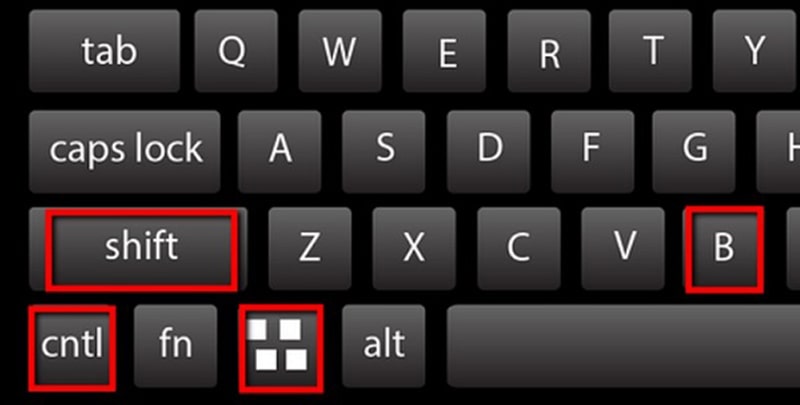
Lưu ý: Reset card đồ họa bằng cách dùng tổ hợp phím không áp dụng đối với các thiết bị sử dụng hệ điều hành Windows 8 trở về trước.
3.2. Dùng BIOS
Nếu như khi áp dụng cách tổ hợp phím không thành công thì bạn có thể tham khảo ngay phương pháp reset card màn hình bằng cách dùng BIOS.
Cách làm này tương đối phức tạp, yêu cầu bạn cần có hiểu biết nhất định về mainboard và các thông số về máy tính mà bạn đang dùng. Bởi vì, với mỗi dòng máy lại có cách truy cập vào BIOS khác nhau, tùy thuộc vào thiết kế của từng nhà sản xuất.
Dưới đây là hướng dẫn thao tác khi reset card đồ họa bằng BIOS:
Bước 1: Truy cập vào BIOS phù hợp với thiết bị của bạn. Chọn cài đặt Advanced Chipset Features.
Bước 2: Tại dòng Video BIOS Cacheable chọn trạng thái Enabled bằng cách sử dụng phím +, – để thay đổi trạng thái.
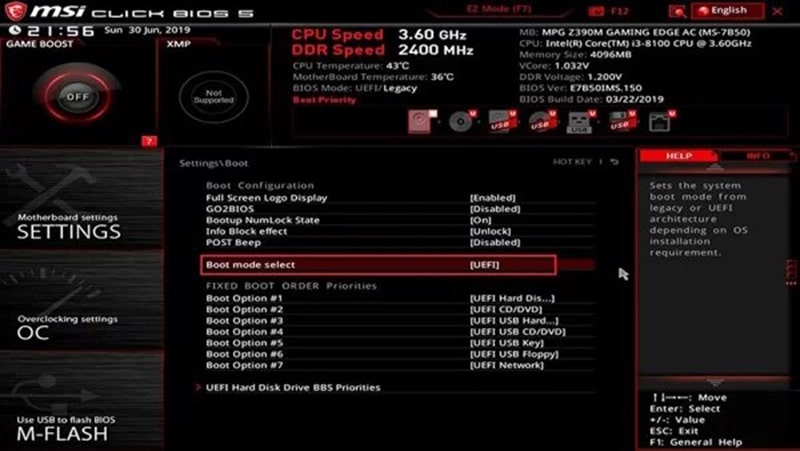
Bước 3: Để hoàn tất cài đặt nhấn F10. Sau đó, bạn chọn Yes và nhấn Enter để tiến hành reset card đồ họa.
Sau khi reset thành công, máy tính của bạn sẽ tự khởi động lại và bạn có thể thấy kết quả của việc reset. Máy tính sẽ chạy mượt hơn và xử lý các tác vụ một cách nhanh chóng hơn.
Trường hợp, sau khi đã áp dụng hai cách reset trên mà máy tính của bạn không cải thiện được vấn đề so với lúc trước thì có thể card màn hình của bạn đang gặp sự cố vật lý cần được kiểm tra để biết lỗi cụ thể và khắc phục kịp thời.
4. Kết luận
Bài viết trên đây là toàn bộ chia sẻ của Tomko về reset card màn hình và một số cách áp dụng reset thành công. Hy vọng rằng, những thông tin hữu ích này sẽ giúp bạn giải quyết được vấn đề liên quan đến card màn hình máy tính của bạn. Hãy theo dõi Tomko để biết thêm các thông tin về màn hình máy tính bổ ích khác nhé!
Mọi thông tin chi tiết xin liên hệ
Công ty TNHH Thương Mại Thiết bị hiển thị TOMKO
- Trang web: https://tomko.com.vn/
- Mail: [email protected]/ [email protected]
- Hotline:
0868881266
- Địa chỉ: Lô D24-NV14, ô 25, khu D, khu đô thị Geleximco – Lê Trọng Tấn – Phường Dương Nội – Quận Hà Đông – Hà Nội
- Showroom: 192 Lê Thanh Nghị, Phường Đồng Tâm, Quận Hai Bà Trưng, Hà Nội
139 lượt xem
Để lại thông tin tư vấn
Họ và tên là bắt buộc!
Số điện thoại là bắt buộc!
Số điện thoại không đúng định dạng!
Email không đúng định dạng!






